Hirdetés
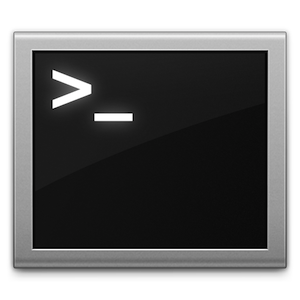 Rengeteg információ található az interneten a különféle terminálparancsokról és a Mac vagy Linux számítógép testreszabásának módjáról a terminál segítségével. Sok titkos beállítás van az OS X-ben, és nagyon gyakori, hogy egy ilyen parancsot lát:
Rengeteg információ található az interneten a különféle terminálparancsokról és a Mac vagy Linux számítógép testreszabásának módjáról a terminál segítségével. Sok titkos beállítás van az OS X-ben, és nagyon gyakori, hogy egy ilyen parancsot lát:
com.company.product bejegyzés érték típusa
alapértelmezett egy parancssori alkalmazás a plist fájlok, azaz az alkalmazás preferencia fájlok szerkesztéséhez. ír az alapértelmezett tulajdonságok, és ez egy olyan parancs, amely hozzáad egy bejegyzést vagy szerkeszt a plist fájlok bejegyzéseit. Az Alapértelmezések egy nehéz alkalmazás, ezért a Secrets nevû alkalmazást használhatná ezek elõnyeire a parancs megtanulása nélkül.
Legtöbbször ugyanazt a listaszöveget szerkeszti csak egyszer. Miután a preferencia hatályba lépett, soha nem kell újra beírnia ezt a parancsot. Vannak néhány olyan parancsok, amelyek valóban hasznosak és hasznosak lehetnek, ha megtanulja őket. Íme 5 hasznos parancs, amelyeket többször is felhasználhatunk.
Ez használható biztosan
távolról bejelentkezhet egy másik eszközbe, amelyen a távoli bejelentkezés engedélyezve van. Általában be van jelentkezve a jailbroken iPhone készülékekbe és fájlok küldésére. Használják a számítógépek javításához, anélkül, hogy képernyő lenne csatlakoztatva, vagy annak biztosítására, hogy továbbra is működnek-e. Az SSH is hozzászokhat alagút internetes forgalma Hogyan lehet alagútolni a webes forgalmat az SSH Secure Shell segítségével Olvass tovább .Ha OS X rendszeren van, akkor ellenőriznie kell, hogy a távoli bejelentkezés be van-e kapcsolva azon a számítógépen, amelybe távolról be szeretne jelentkezni. Ezt megteheti a Rendszerbeállítások Megosztási ablaktáblán, majd a „Távoli bejelentkezés” jelölőnégyzet bejelölésével. Jegyezze le a kicsit idézőjelekben a következő után: „Távoli bejelentkezés erre a számítógépre…”
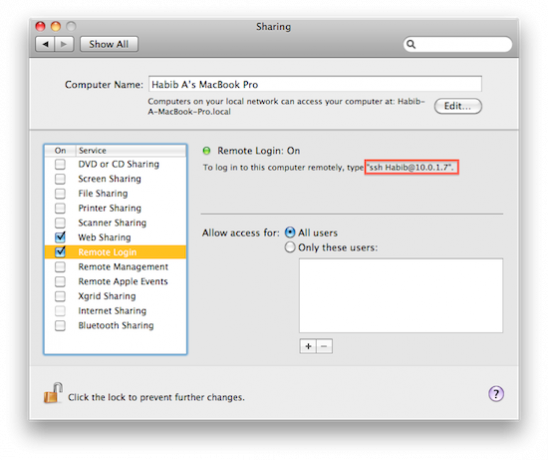 Ezt kell beírnia a terminálra, hogy bejelentkezzen a fiókra a számítógépen. Az SSH használatával történő bejelentkezéshez egyszerűen írja be:
Ezt kell beírnia a terminálra, hogy bejelentkezzen a fiókra a számítógépen. Az SSH használatával történő bejelentkezéshez egyszerűen írja be:
ssh user @ host
Ahol a host az IP. Ezután ellenőrizze, hogy szeretne-e csatlakozni, és írja be a távoli számítógép jelszavát. Innen távolról parancsokat adhat ki a terminálról.
Ubuntu esetén csak telepítse az OpenSSH-t, a következő használatával:
sudo apt-get install openssh-server
Ezután ellenőrizze IP-címét, ha a menüsoron kattintson a hálózati ikonra, majd a „Csatlakozási információk” elemre. Ellenőrizze IP-címét (nem a „sugárzott” címet) és jegyezze fel.
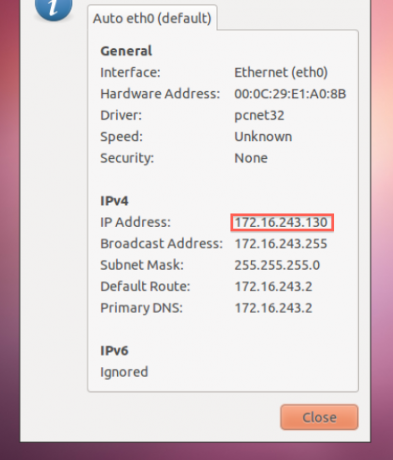
Távoli bejelentkezéshez írja be az előzőt.
mondjuk [Csak OS X]
Ez az OS X gépekre korlátozódik. Sajnálom, a Linux felhasználók. De a Mac felhasználók számára, mond csak arra készteti a Mac-et beszélni. Gépelne be:
Mondj ide a szkript típusát ITT
Nincs szükség idézőjelre a beszéd vagy bármi körülzárásához. Másik lehetőségként először beírhatja
mond
, nyomja meg a visszatérést, majd a Mac ezt fogja mondani, amit azután ír be. Ez felhasználható arra, hogy a Mac is énekeljen, ha ezt írja be:
say -v Cellos "TÍPUS A SZERKEZETBEN ITT"
Csak add hozzá
-v
hogy a hangot a választott hangra változtassa. Ezúttal idézőjelekre lesz szükséged.
mv + cp
Ez a parancs nagyon hasznos a dolgok mozgatásához. De ezt könnyebb megtenni a fájlböngészőben, miért a CLI? Nos, ha egy pontot helyez egy olyan fájl elé, amelyben a legtöbb UNIX-szerű rendszer található, mint például a Linux és az összes POSIX-kompatibilis rendszer, például az OS X, akkor elrejti a fájlt. Az OS X esetén nem csak pontot adhat hozzá. Nem engedi meg. Tehát használja a Terminált a titkos projekt elrejtéséhez, mert az mv fájlok átnevezésére is használják. A cp fájlokat másolhat, ha akar.
mv ~ / Asztal / forrásnév.txt ~ / Dokumentumok / rendeltetési név.txt
Linux esetén a két helyet egyetlen idézőjelbe kell helyezni.
CD
A terminálon található helyre való navigáláshoz csak írja be:
CD-hely
A cd beírása után a mappát a terminál ablakba is húzhatja, majd nyomja meg az Enter billentyűt.
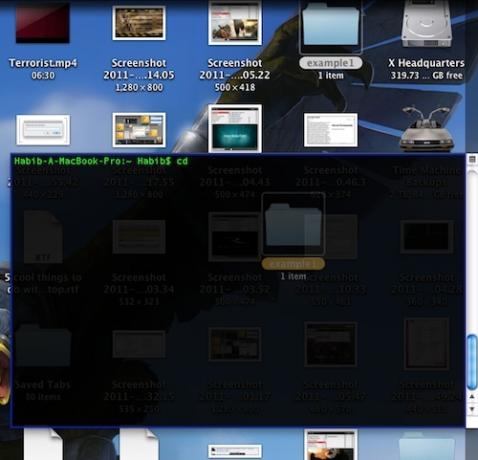
Ez a parancsikon egyaránt működik az OS X-en és a Linuxon, bár egy kicsit könnyebb az OS X-en. Az otthoni mappába való navigáláshoz csak írja be:
CD
ls
Használat ls egy könyvtár tartalmának megtekintéséhez. Először CD-t kell beírnia a helyre. Akkor csak írja be:
ls
Ez még láthatatlan fájlokat is lehetővé tesz. Most láthatja, hogyan kapcsolódnak az utolsó három parancs egymáshoz? Most megtalálja a rejtett fájlokat. Ha pontosan elfelejti a fájlneveket, ez segít. Most visszaállíthatja a rejtett fájlokat, az mv paranccsal eltávolítva a pontot.
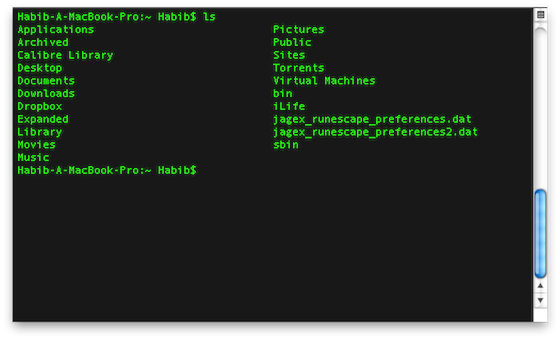
Következtetés
Mit gondolsz? Előfordult már, hogy használta a parancssort? Ha nem, nem találta-e ezeket az eszközöket könnyen használható? Milyen további parancssori eszközöket ajánlhat? Mondja el nekünk az alábbiak szerint!


